目次
Excelの場合。 偏差値 は、データの広がり具合を表す指標です。 偏差値が大きいとデータがより広がっていることを意味し、小さいとデータがまとまっていることを意味します。 Excelには様々な偏差値があります。 今回は、その中から Excelで平均と標準偏差を計算する方法 平均値や標準偏差の計算方法を探している方には、とても参考になると思います。
練習用ワークブックをダウンロードする
平均値と標準偏差の計算.xlsx平均偏差の紹介
平均偏差とは?
平均偏差 は、統計的なばらつきの指標です。 平均からのデータの絶対偏差の平均として計算されます。 Excelで平均偏差を計算するには、まず、データセットの平均を、以下の式を使用して計算します。 平均値 関数を使用します。
次に ABS 関数を使って,各データ点と平均値の差の絶対値をとります。 最後に,その絶対値の平均をとるために 平均値 関数を使用します。
平均絶対偏差の値が低いと、データ値がより近くに集中している。 平均絶対偏差のスコアが高いと、データ値がより広く分布していることを示す。
平均偏差を計算するための算術式
平均偏差は、平均値からの平均偏差と中央値からの平均偏差の2種類があります。 算術平均から個々の値を引いたものを平均偏差、引いたものが中央値であれば中央値からの平均偏差といいます。 平均偏差の計算式は、次のとおりです。を下回る。
平均値 平均値からの偏差
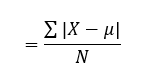
どこで
- X は各観測
- μ は算術平均
- N は観測値の総数
平均値 中央値からの偏差
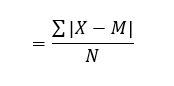
どこで
- X は各観測
- M は観測値の中央値
- N は観測値の総数
標準偏差の紹介
標準偏差とは?
標準偏差 は、分散、つまりデータの広がり具合を表す統計的な指標です。 分散の平方根として計算されます。 分散は、平均からの差の二乗の平均です。 その記号は、次のとおりです。 σ (ギリシャ文字のシグマ)です。
標準偏差を計算するための算術式
標準偏差は分散の平方根なので、標準偏差を計算するにはまず分散を計算する必要があります。 標準偏差には母標準偏差と標本標準偏差の2種類があります。 標準偏差の計算式は次のとおりです。
母集団の標準偏差 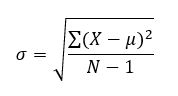
サンプル標準偏差
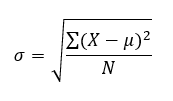
ここで、両方の式について
- μ は算術平均
- X は個体値
- N は母集団の大きさ
- σ は標準偏差
Excelで平均と標準偏差を計算する基本的な例
公式を用いた平均偏差の計算
を計算するためです。 平均偏差(Excel ということで、以下のステップを順次踏んでいくだけです。
ステップス :
- まず、データセットを整理する。 ここでは、1年のさまざまな月の株価に関するデータセットを取り出した。
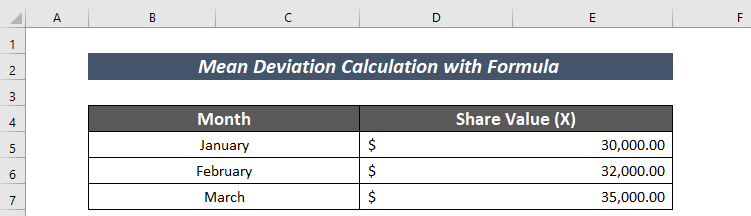
- 次に、次の数式を適用して、値の数を数えます。
=COUNT(D5:D7)です。 ここでは、その COUNT機能 は、セル内の値の数を数えます。 D5:D7 .
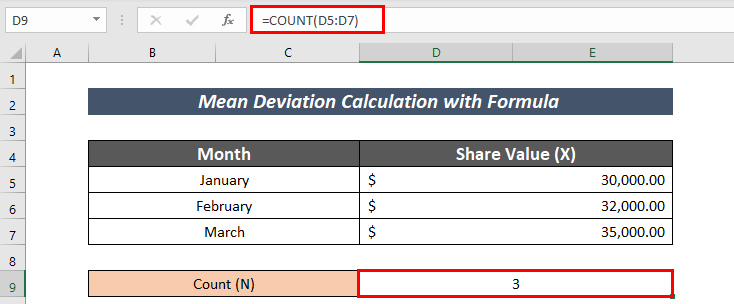
- 以下の計算式を入力し、計算します。 平均値 .
=平均値(d5:d7) ここでは AVERAGE機能 は,範囲内の平均を計算します。 D5:D7 .
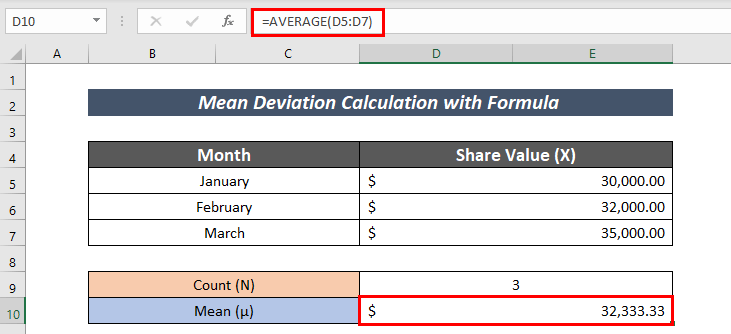
- を計算する。 中央値 を以下の式で計算します。
=MEDIAN(D5:D7)です。 ここでは MEDIAN機能 は,範囲内の中央値を計算します。 D5:D7 .
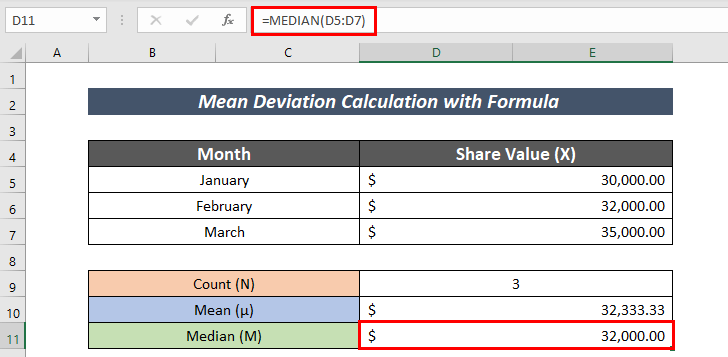
- ここで、株式価値と平均値の差の絶対値を計算する。
=abs(c15-$d$10) これです。
C15 = 株式価値
D10 = 平均値
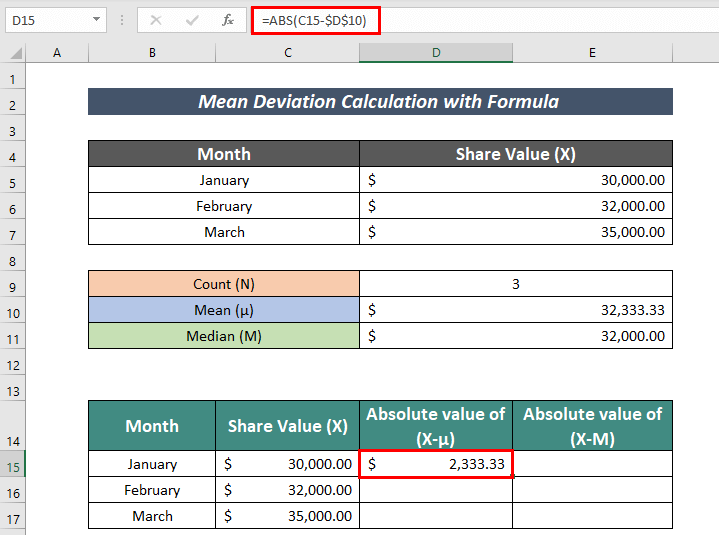
- 使用方法 フィルハンドル まで オートフィル 残りのセル
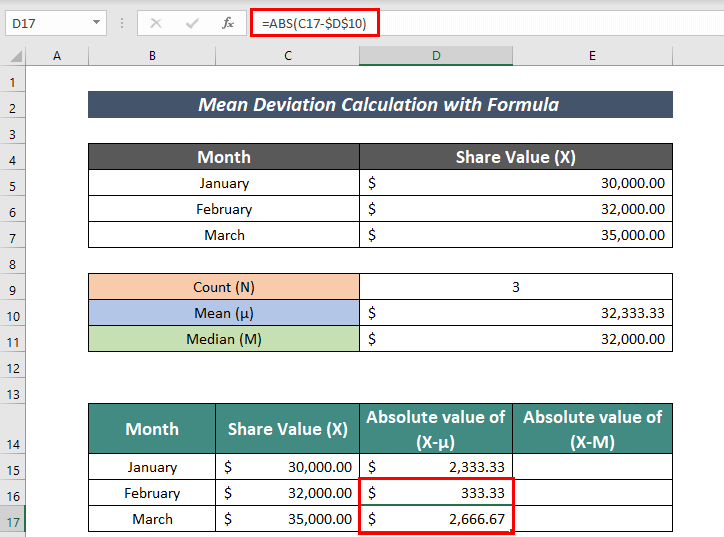
- 同様に、株式価値と中央値との差の絶対値を算出する。
=abs(c14-$d$11) これです。
C14 = 株式価値
D11 = 中央値
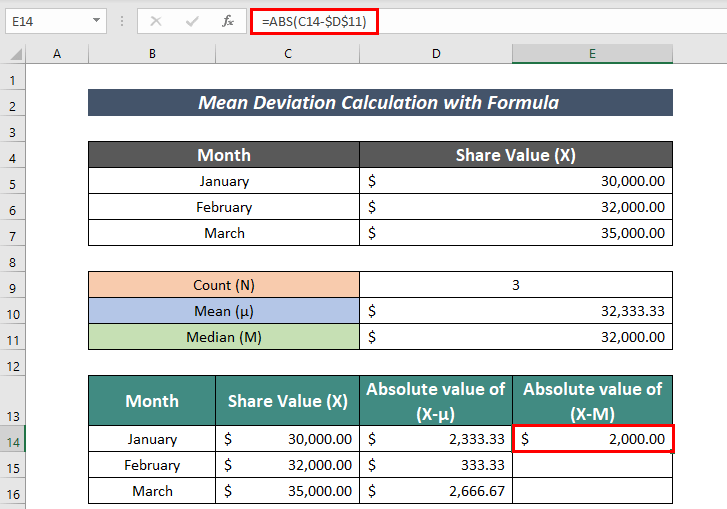
- オートフィル 残りのセル
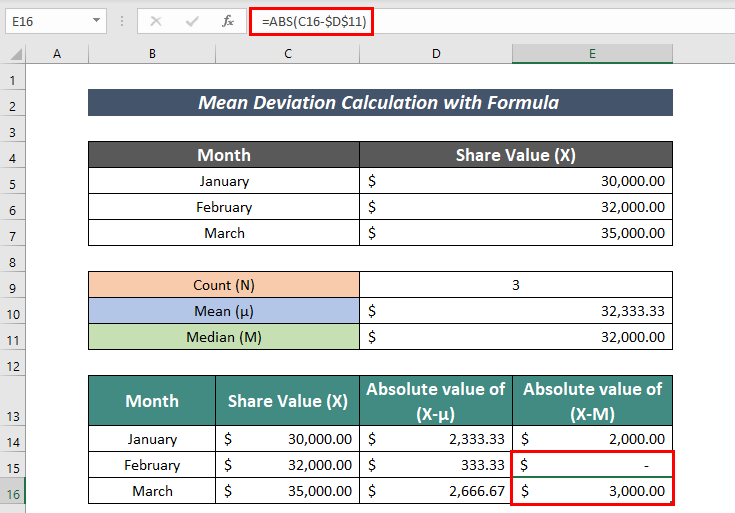
- その後、計算します。 (X-μ)の絶対値の総和。 そのために、計算式は
=SUM(D14:D16)です。 があります。 SUM機能 ここで、セルの値を追加します。 D14:D16 .
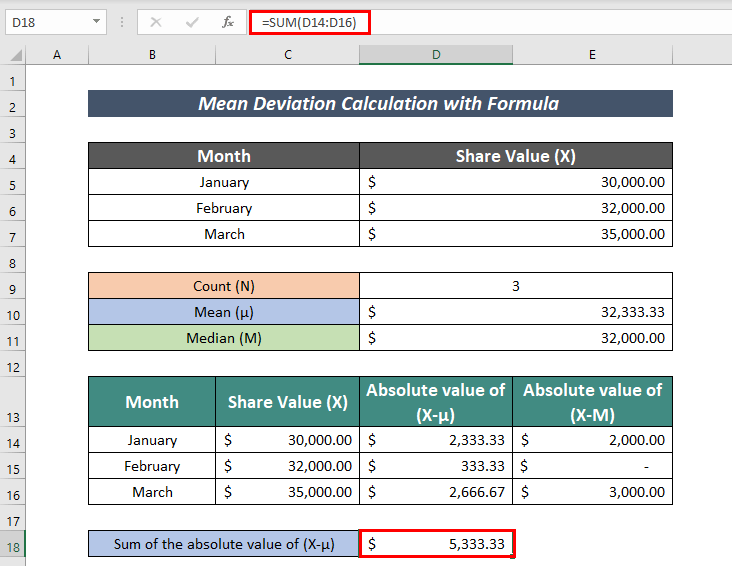
- 次に、計算します。 の絶対値の和(X-M) を以下の計算式で算出します。
=SUM(E14:E16) があります。 SUM機能 ここで、セルの値を追加します。 E14:E16 .
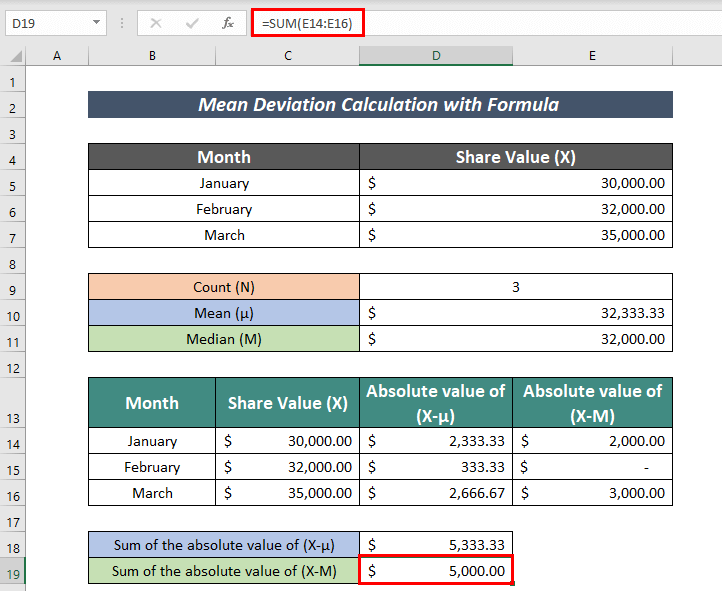
- これに伴い、以下の計算式を適用して計算します。 平均値からの偏差 :
=D18/D9 これです。
D18 = (X-μ)の絶対値の総和
D9 = 株式数
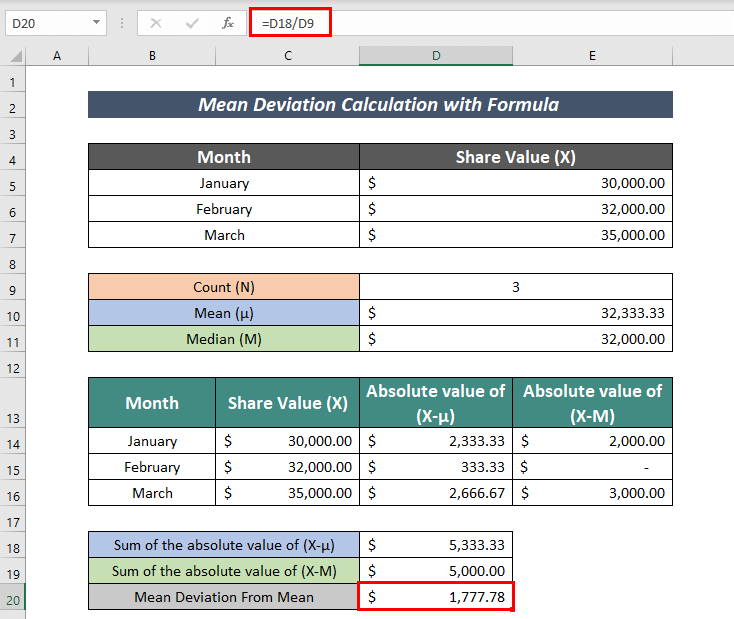
- 最後に、以下の式を適用して計算します。 平均値と中央値との差 :
=D19/D9 これです。
D19 = (X-M)の絶対値の総和
D9 = 株式数
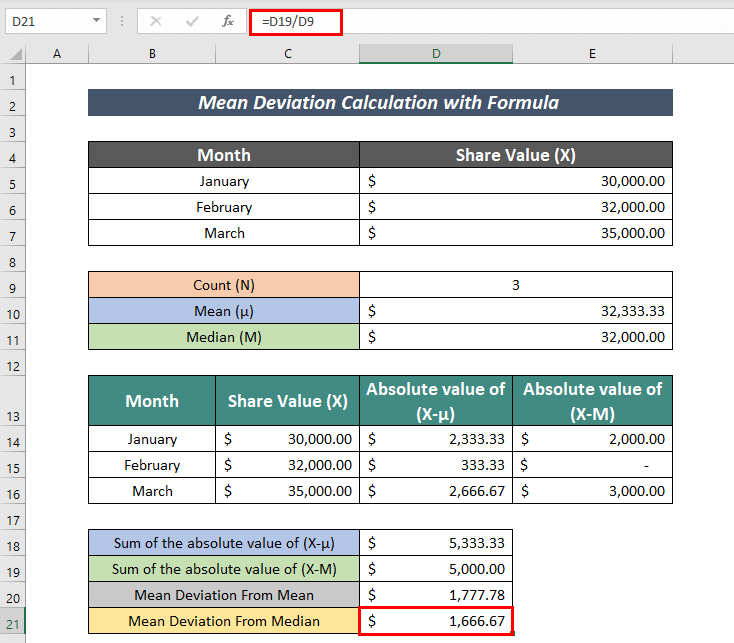
したがって、両者を計算することができます。 平均偏差 から 平均値 と 中央値 .
公式を用いた標準偏差の計算
を計算するために、以下のステップを順次踏むだけです。 Excelでの標準偏差 .
ステップス :
- まず,データセットを関連する情報で整理します. ここでは,試験の成績を ロール , 名称 そして マーク(X) の欄があります。
- 次に、次の計算式を適用して計算します。 総データ数(N) :
=COUNT(D5:D9)です。 ここでは COUNT機能 は、セル内の周波数の数を返します。 D5:D9 .
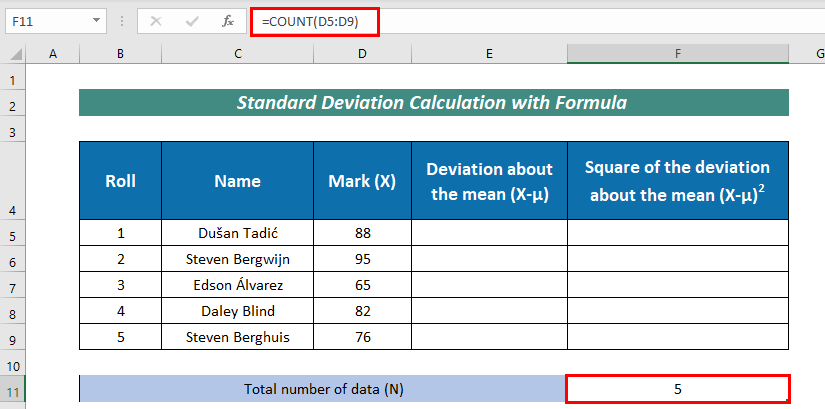
- ここで、以下の式に当てはめて計算してみましょう。 算術平均 (μ) :
=平均値(d5:d9) ここでは AVERAGE機能 は範囲内の平均を計算します。 D5:D9 .
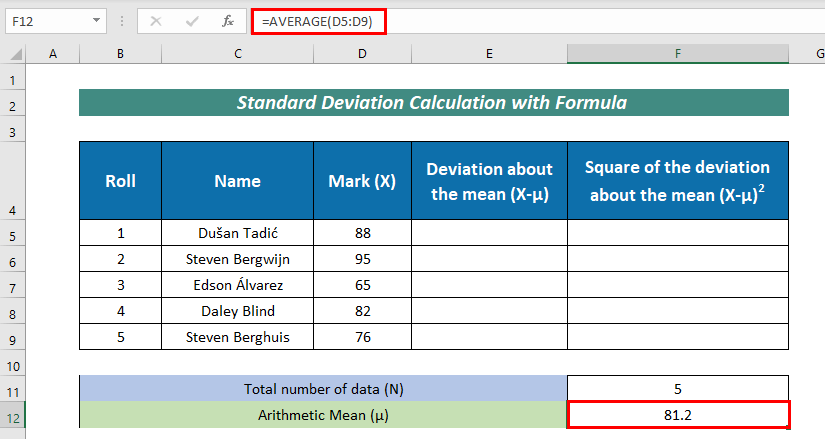
- その後、計算します。 平均値に関する偏差(X-μ) を以下の計算式で算出します。
=D5-$F$12 これです。
D5 = 周波数値
F12 = 算術平均
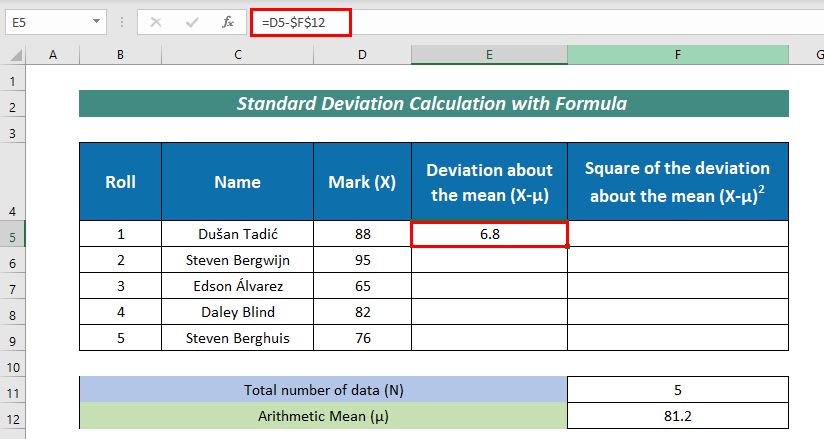
- それから。 オートフィル を、残りの細胞
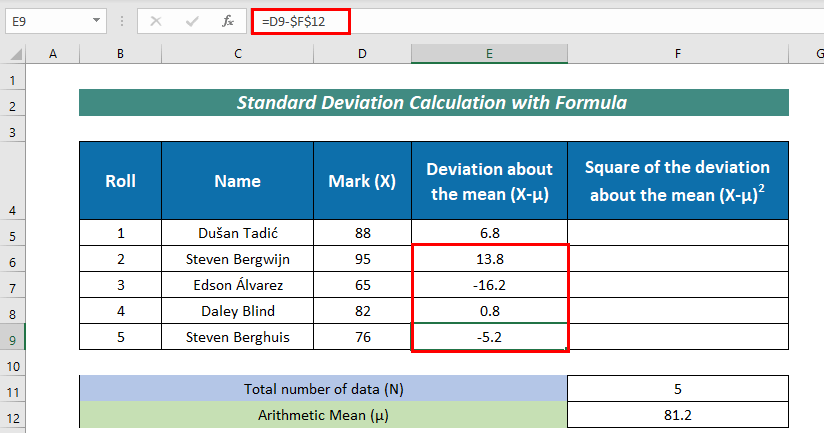
- もう一度、計算します。 平均値に関する偏差の二乗(X-μ)^2 を以下の計算式で算出します。
=E5^2 ここでは、セルの値を単純に二乗しています。 E5 というのは 平均値に関する偏差(X-μ) .
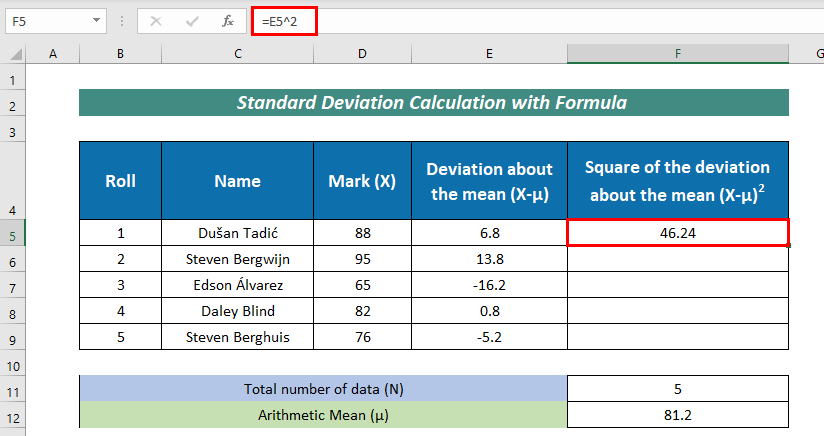
- オートフィル レスト
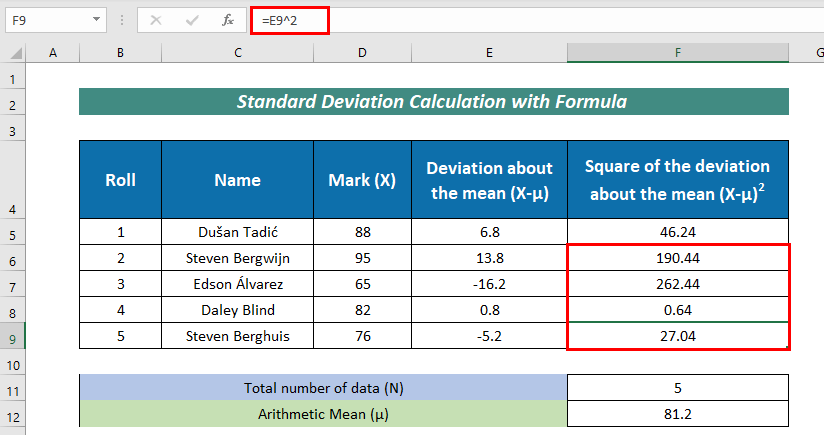
- その後、検索 平均値に関する偏差の二乗の和 (X-μ)^2 を式で表す。
=SUM(F5:F9)です。 ここでは、その SUM機能 は、セルに値を追加しました。 F5:F9 .
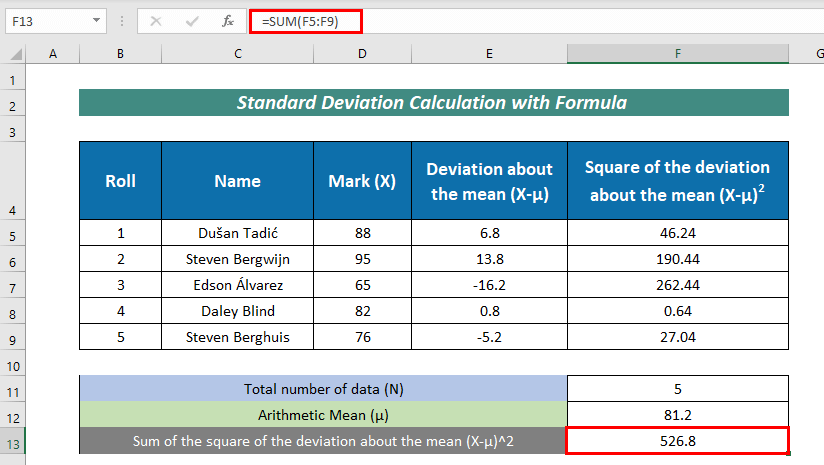
- それに伴い、測定 母集団分散(σ^2) を次の式で表す。
=F13/F11 これです。
F13 = 平均値に関する偏差の二乗の和 (X-μ)^2
F11 = 総データ数
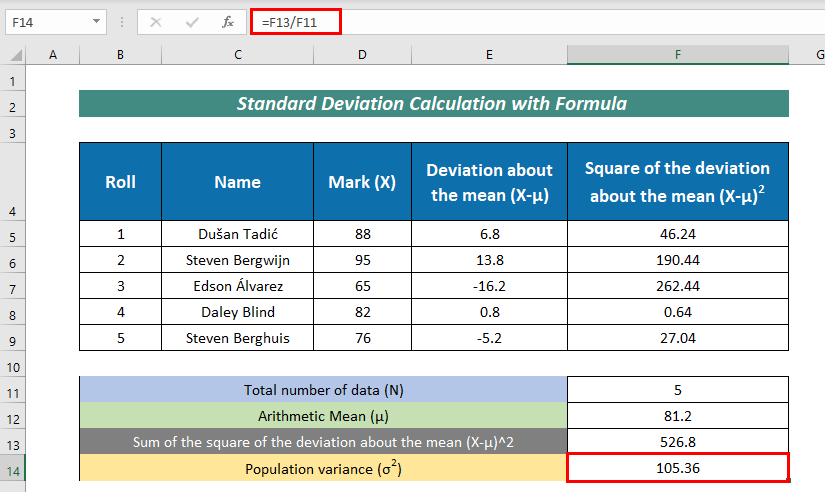
- 次に、次の計算式を適用して計算します。 母集団分散からの標準偏差 :
=F14^0.5 これです。 F14 定義済み 母集団分散 .
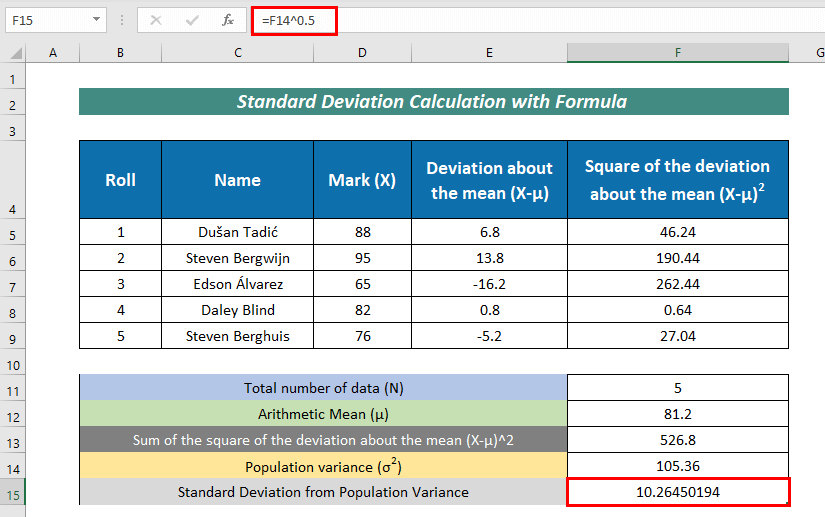
- 見つけるために 標本分散(σ^2) を入力します。
=F13/(F11-1) これです。
F13 = 平均値に関する偏差の二乗の和 (X-μ)^2
F11 = 総データ数
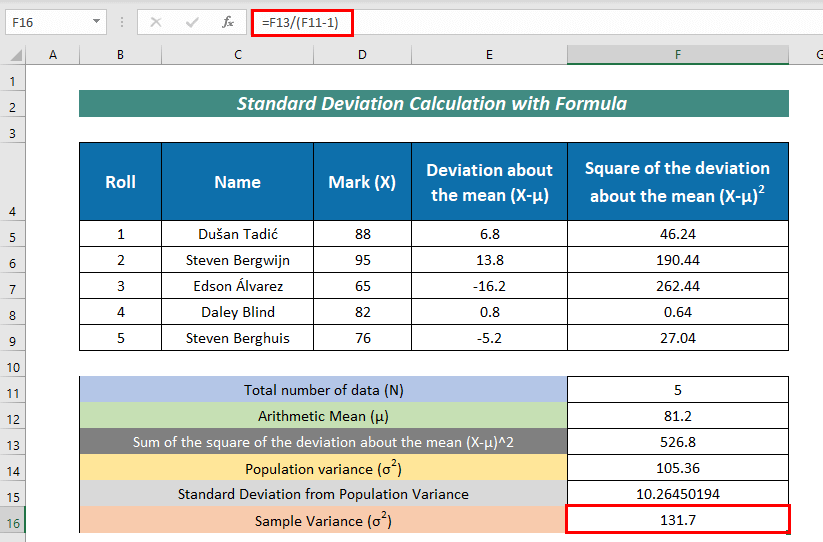
- 最後に、次の式を入力すると、次のようになります。 サンプル分散からの標準偏差 :
=F16^0.5 これです。 F16 表す サンプルバリエーション .
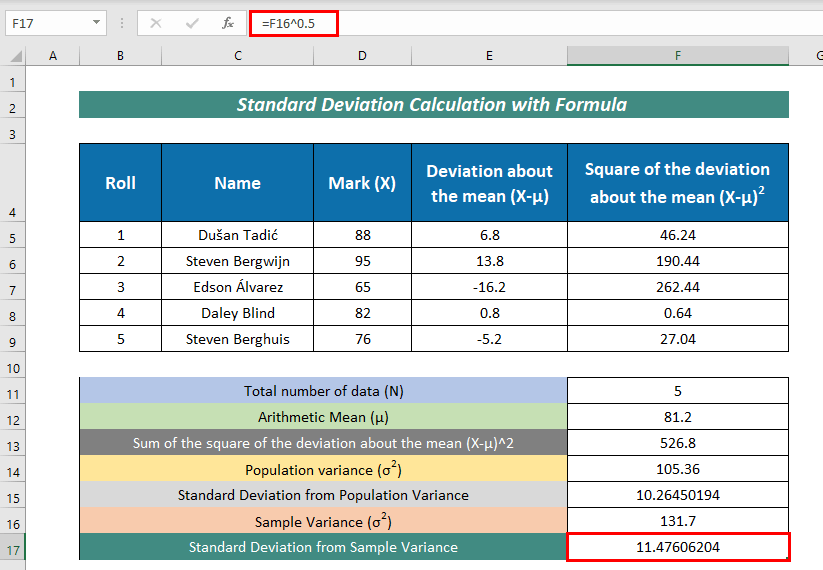
Excel内蔵関数による平均値および標準偏差の計算
エクセルには、計算するための組み込み関数がいくつかあります。 平均値と標準偏差 以下はその例です。
1.平均値からの偏差
を計算することができます。 平均値からの偏差 とのことです。 エーブイディービー 関数を使用します。
計算式は
=AVEDEV(C5:C9)です。 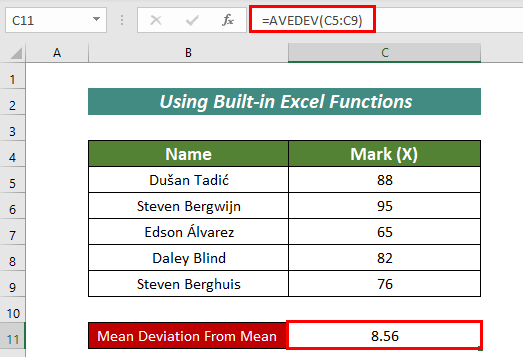
2.母集団の標準偏差
とともに STDEV.P 関数で計算することができます。 母集団の標準偏差 .
計算式は
=stdev.p(c5:c9) 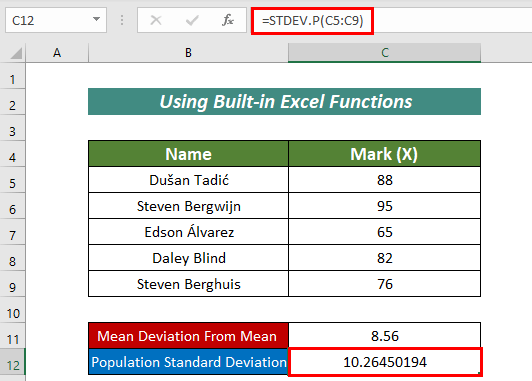
3.サンプル標準偏差
とともに STDEV.S 関数で計算することができます。 サンプル標準偏差 .
計算式は
=stdev.s(c5:c9) 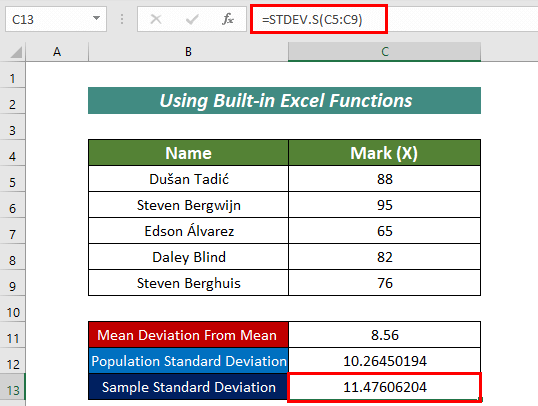
このように、ビルトイン関数の助けを借りて、単純に計算することができます。 Excelでの平均値と標準偏差 .
Excelでさまざまな種類の標準偏差を計算する
を計算するための関数がいくつかあります。 標準偏差 .彼らは
1.STDEV.P機能
を計算することができます。 標準偏差 とのことです。 STDEV.P 関数で、母集団全体を計算するためです。 STDEV.P関数を使用しています。
そのためには、次の式に従う必要がある。
=stdev.p(d5:d9) 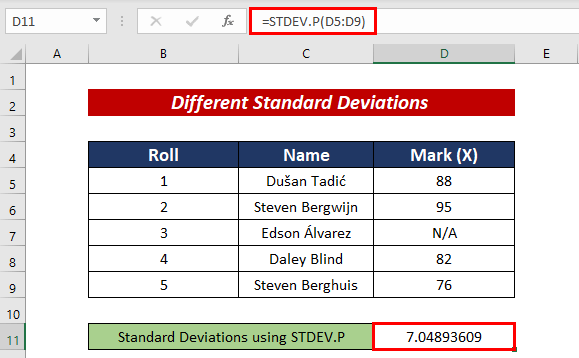
2.STDEVPA機能
また、計算することができます。 標準偏差 とのことです。 STDEVPA 関数を使用します。
そのためには、次の式に従う必要がある。
=stdevpa(d5:d9) 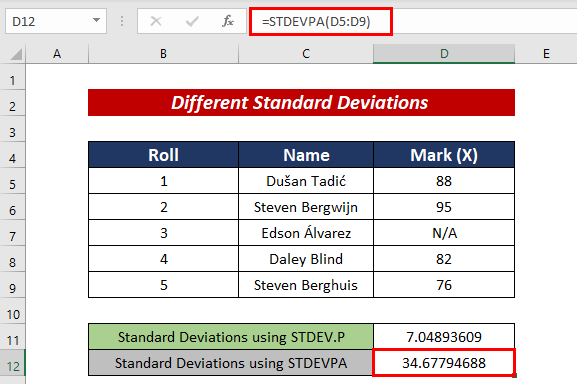
3.STDEV.S機能
の協力で STDEV.S 関数で計算することができます。 標準偏差 これは母集団全体ではなく、サンプルデータセットに対して使用されます。
そのためには、次の式に従う必要がある。
=stdev.s(d5:d9) 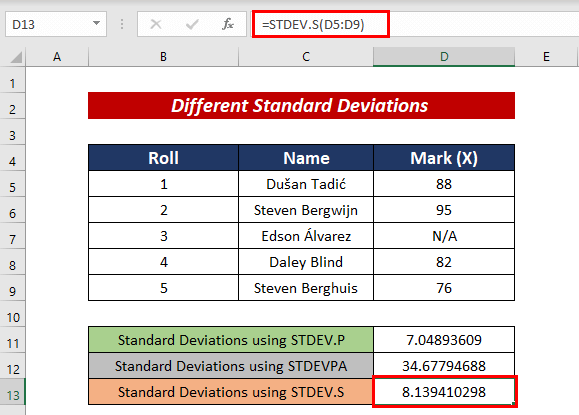
4.STDEVA機能
を使用しています。 STDEVA 関数で計算することができます。 標準偏差 論理値も考慮されます。
そのためには、次の式に従う必要がある。
=STDEVA(D5:D9)です。 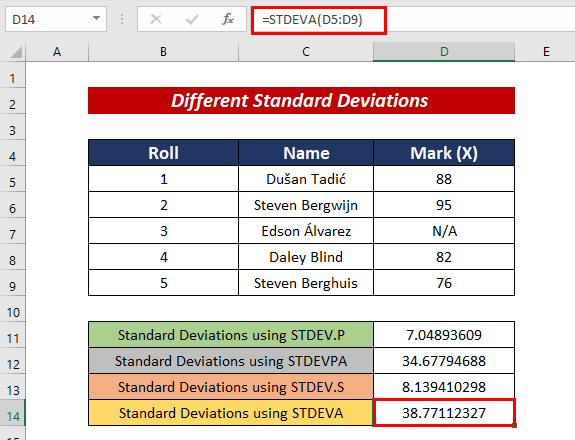
プラクティス部門
より専門的な知識を得るには、ここで練習するとよいでしょう。
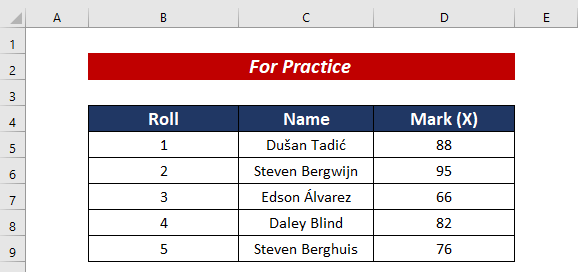
結論
今回は、その解説を試みました。 Excelで平均と標準偏差を計算する方法 この記事が少しでもExcelユーザーの方のお役に立てれば幸いです。 その他、ご質問等ございましたら、下記までご連絡ください。 Excelの使い方に関する記事は、当サイトでもご紹介しています。

